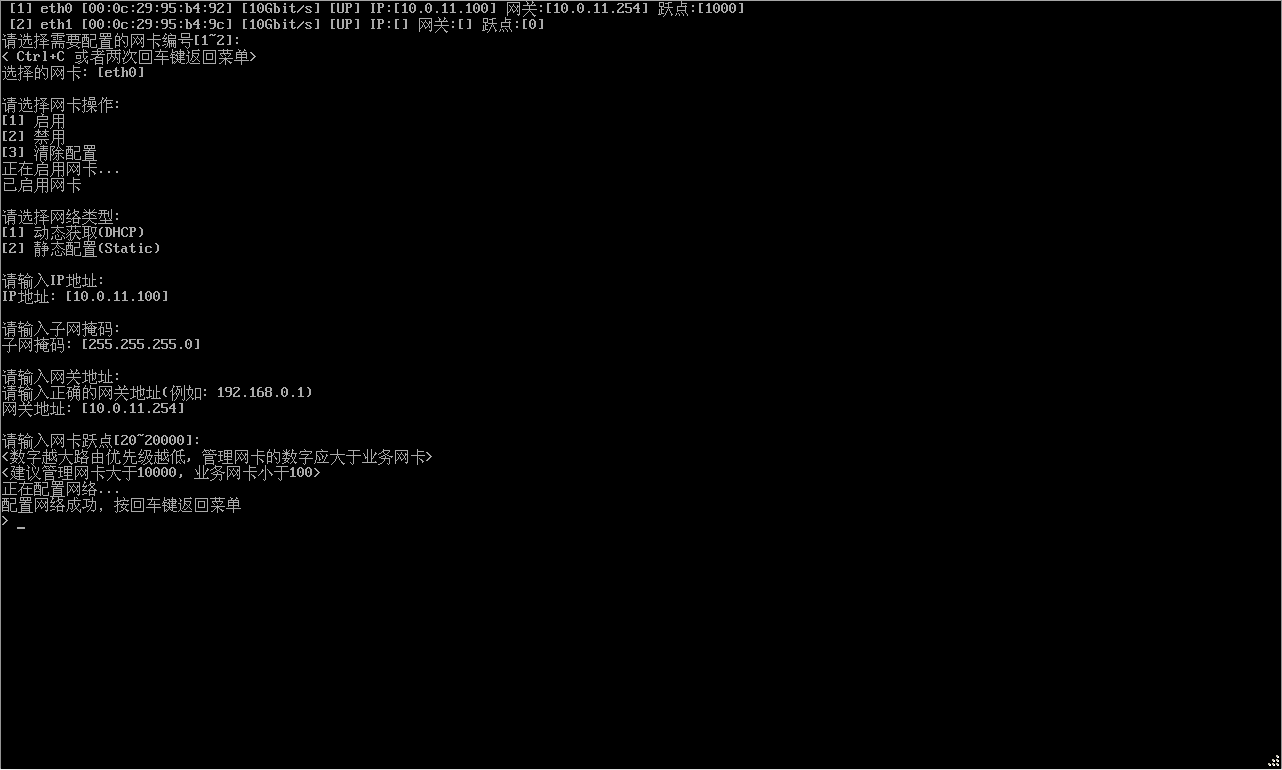1.准备工作
Tips:制作系统盘请关闭杀毒软件 , 系统不支持uefi安装
1.1 需要用到的工具:
① 服务器/PC/等X86设备
② 显示器
③ 键盘
④ 镜像下载链接 : 点击下载麦旗云X86镜像②
⑤ 写盘工具:rufus-3.21.exe
注意事项:
① 请在制作启动U盘时,关闭电脑上的所有杀毒软件
② 设备系统盘只能是SSD硬盘
③ 安装系统时请将设备设置为传统引导
1.2 硬盘格式化:
① 如果在其他平台跑过业务,建议电脑将硬盘格式化一次,格式不限(不格式化也没关系)。
1.3 安装硬盘:
安装系统前,请将设备要接入的全部硬盘插入机器内,硬盘至少要两块,一块系统盘,一块业务盘或多块业务盘,系统盘和业务盘一定是分开的。 将烧录好镜像的U盘插进设备的USB口,将电源和网络通上。
2.安装系统(此页面为镜像②系统安装教程)
2.1 设备开机后进入快速启动项选择从U盘启动
按电源键开机后,连续短按键盘上的快速启动键,注:由于服务器/电脑型号不同快速启动项的快捷键各有差异,大部分都是F2、F11、F12或ESC,下面整理了部分部分常见主板的启动按键,如不全可自行百度搜索。
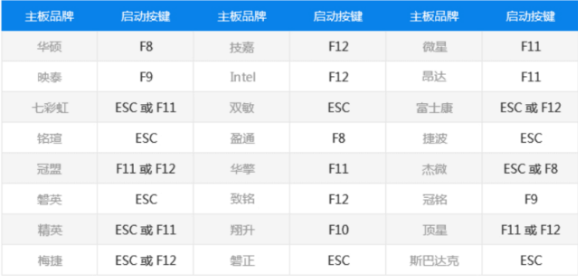
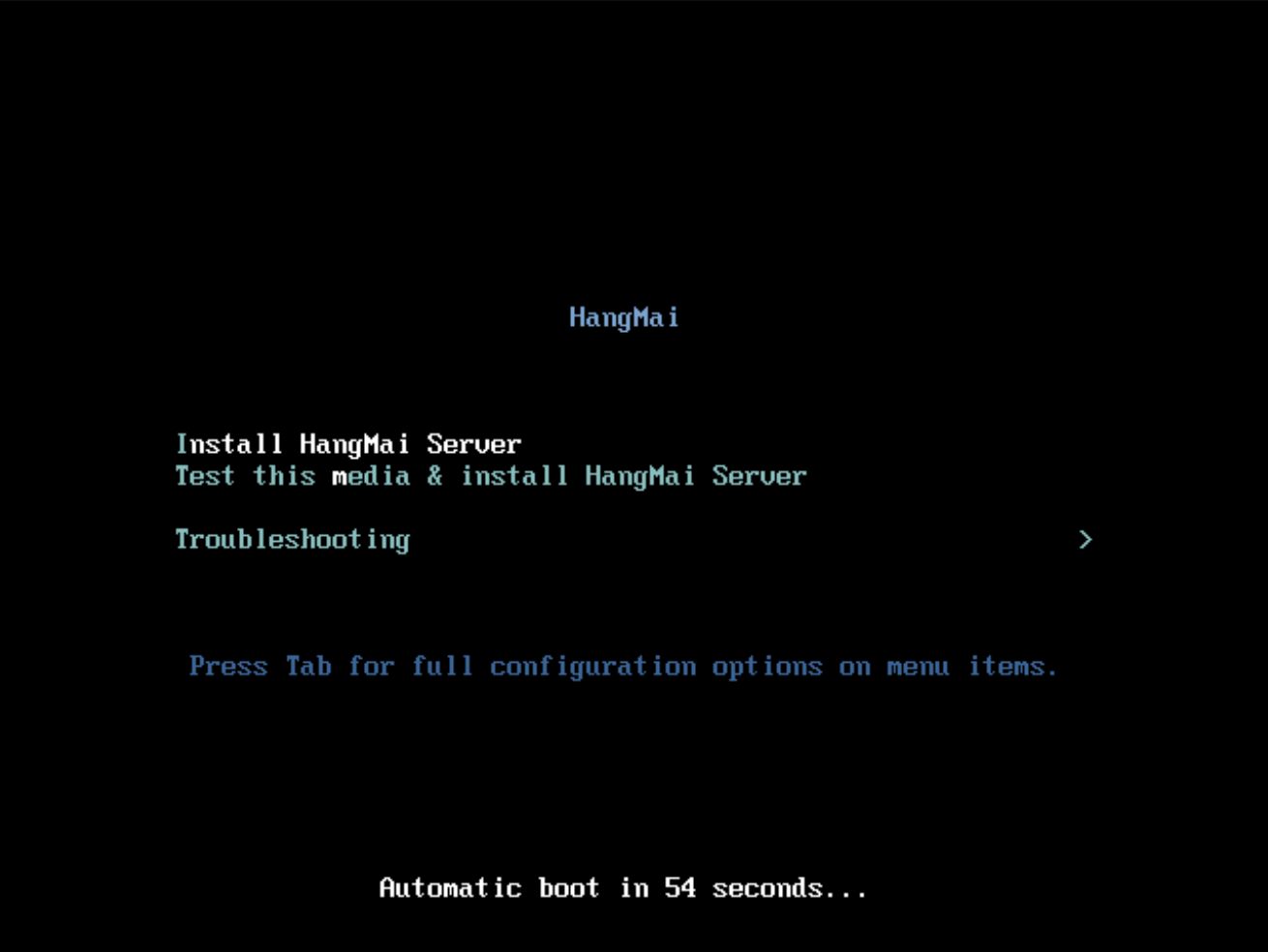
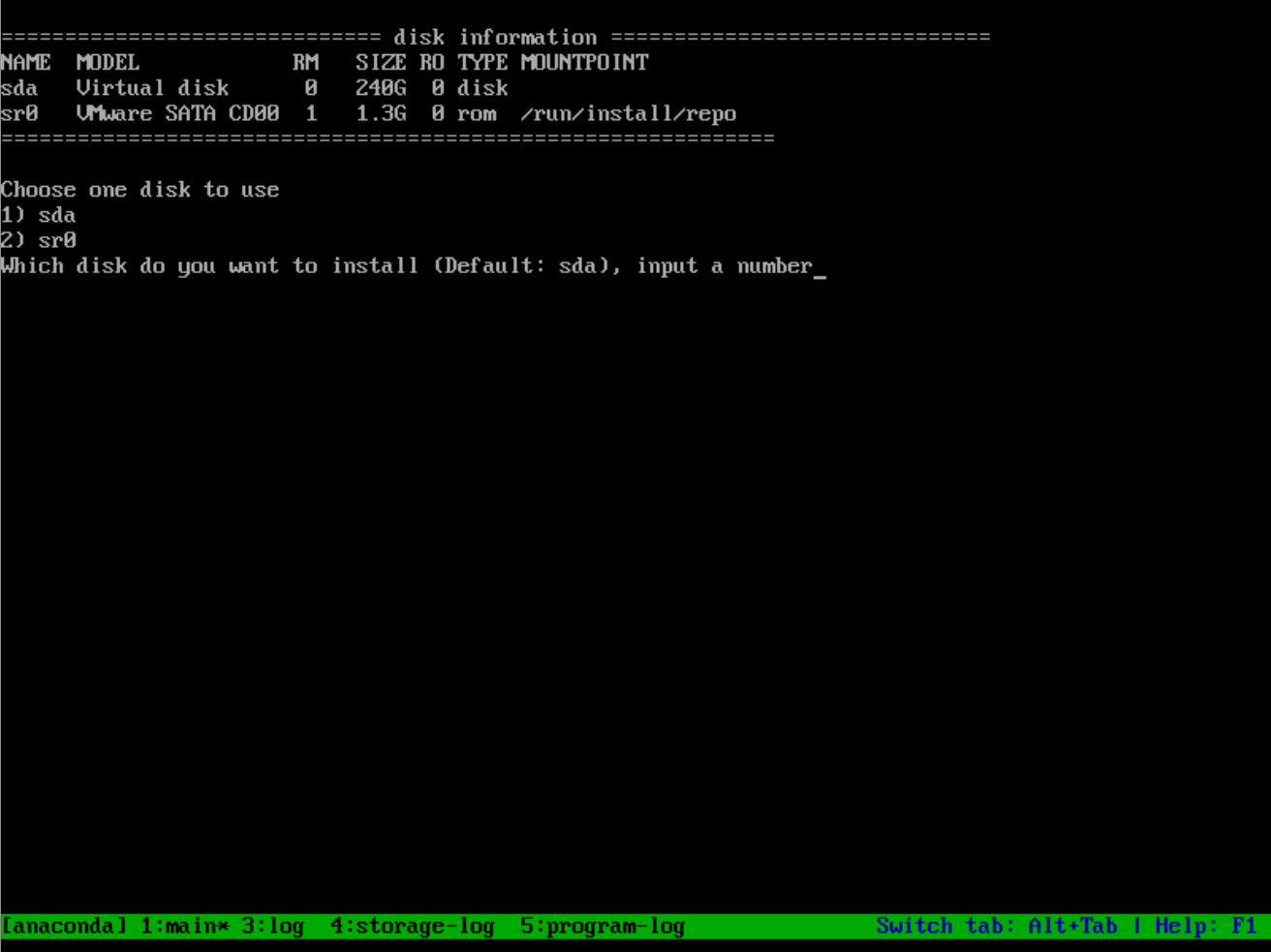

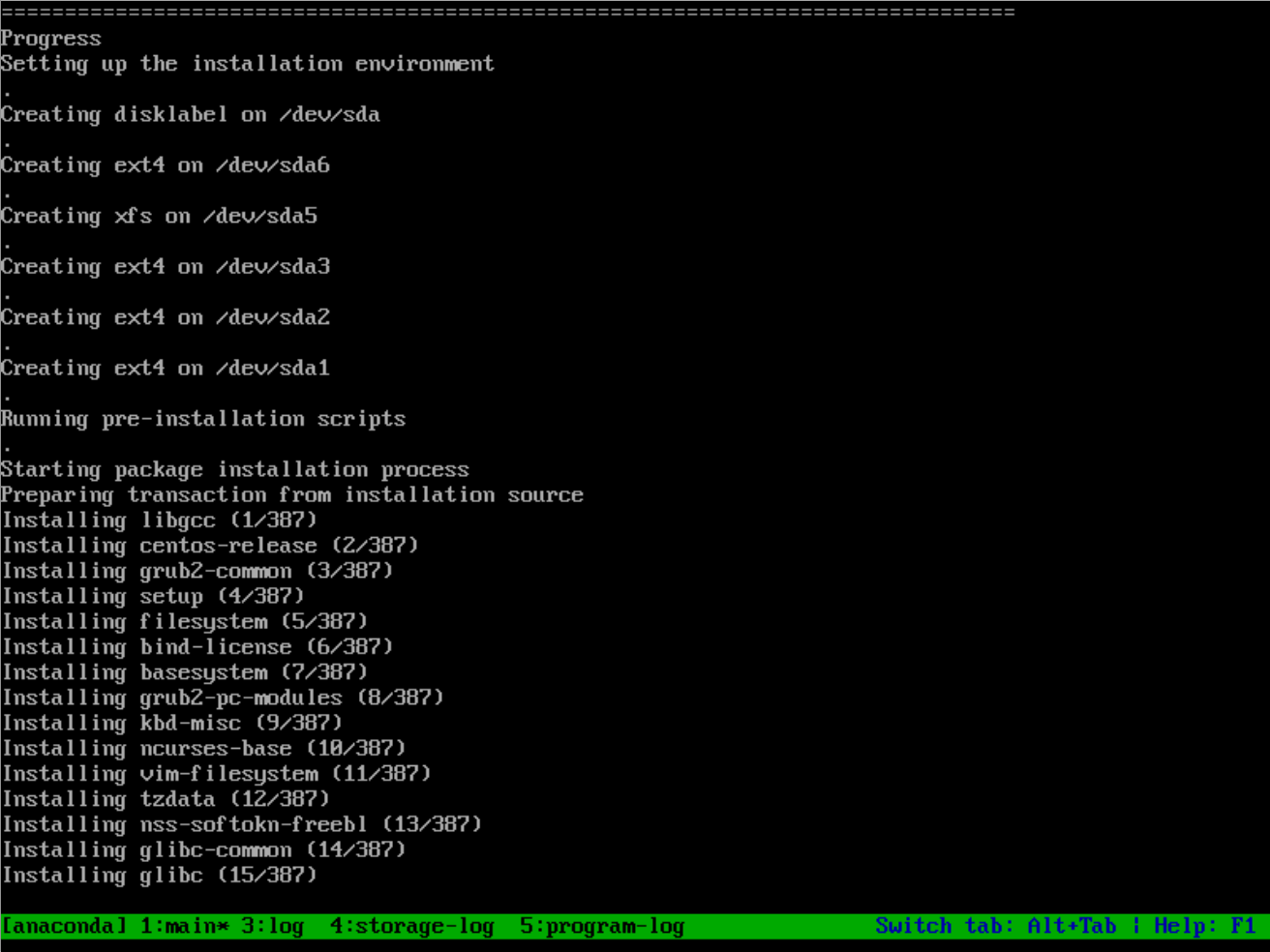
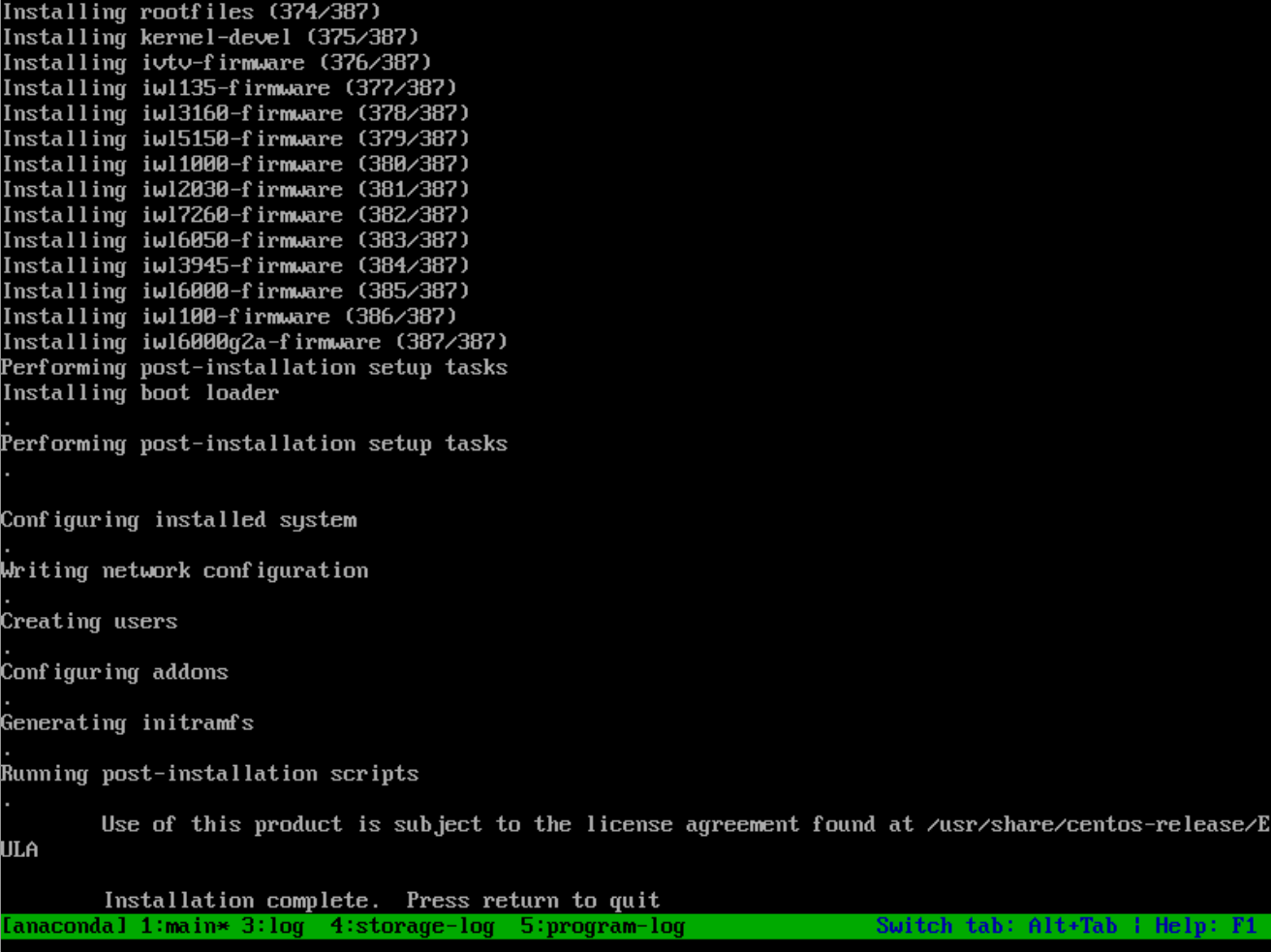
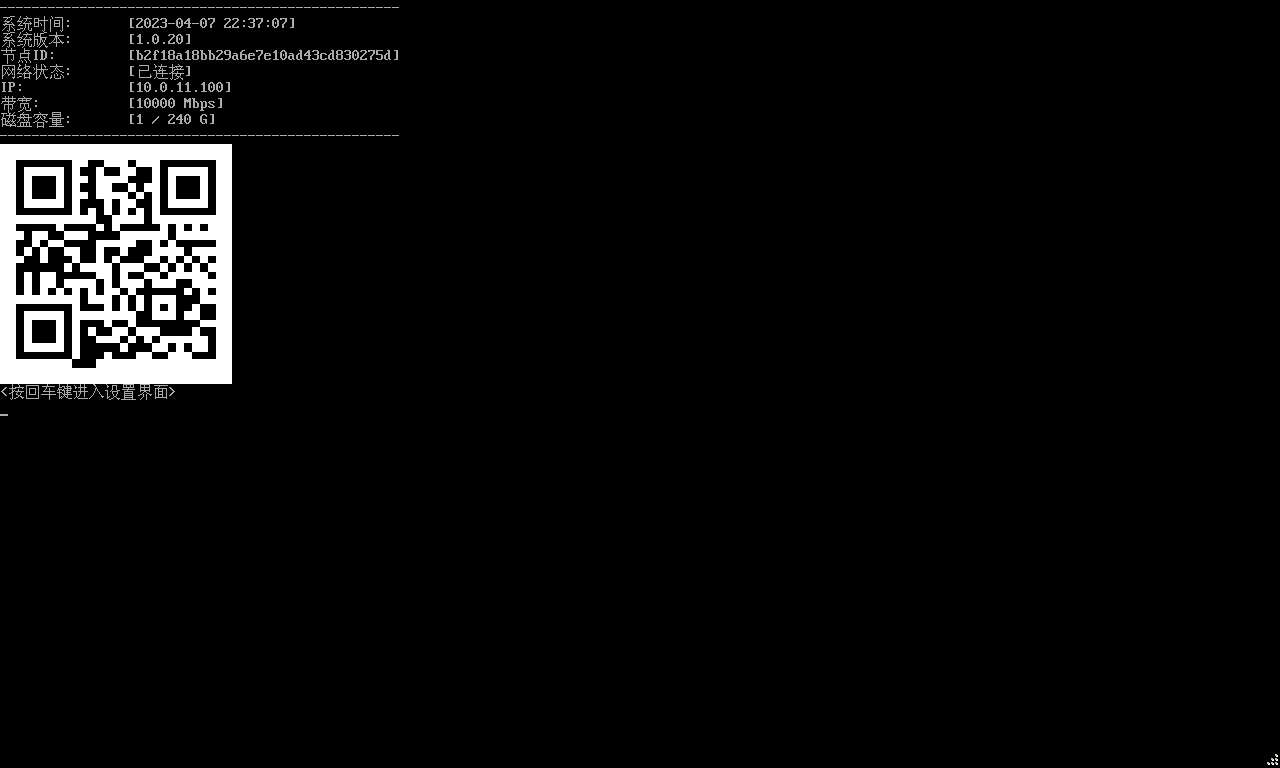
 2,选择网卡
2,选择网卡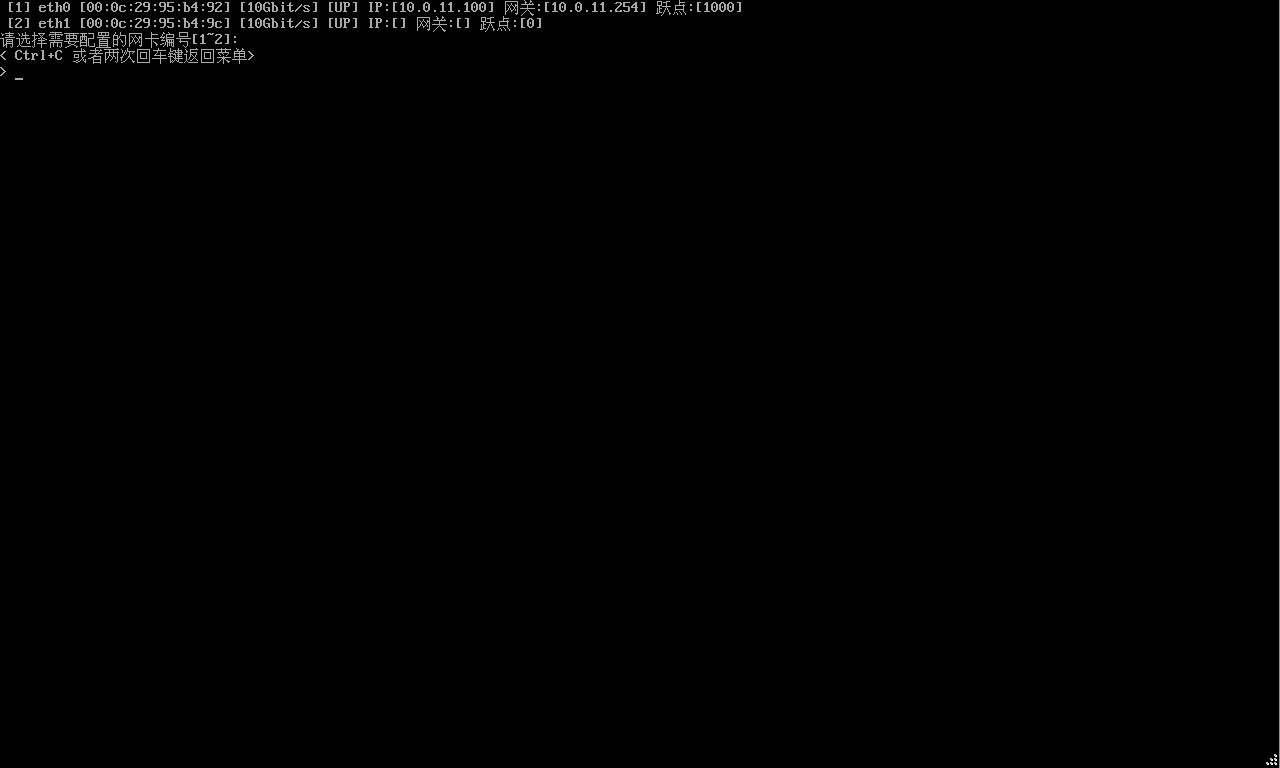 3,选择启用网卡,并选择DHCP还是静态IP
3,选择启用网卡,并选择DHCP还是静态IP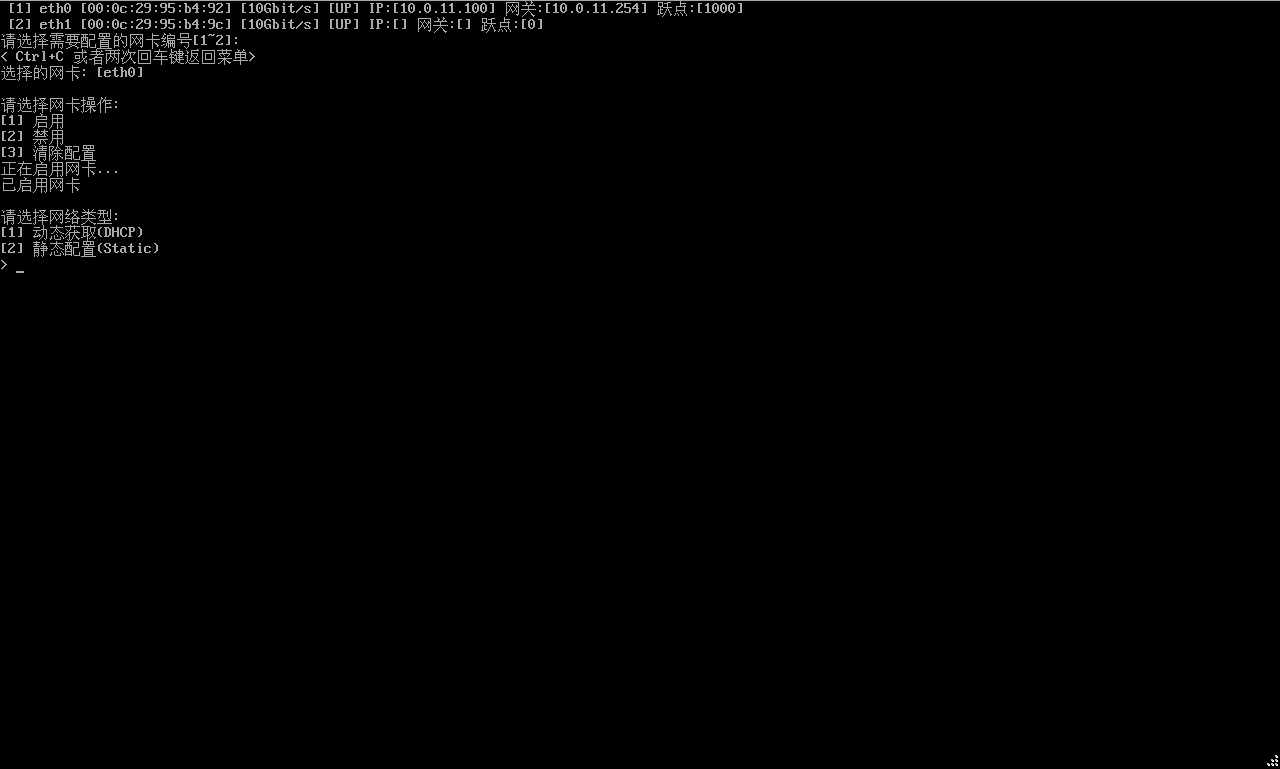 4,按照提示输入IP地址,子网掩码,网关地址,跃点数
4,按照提示输入IP地址,子网掩码,网关地址,跃点数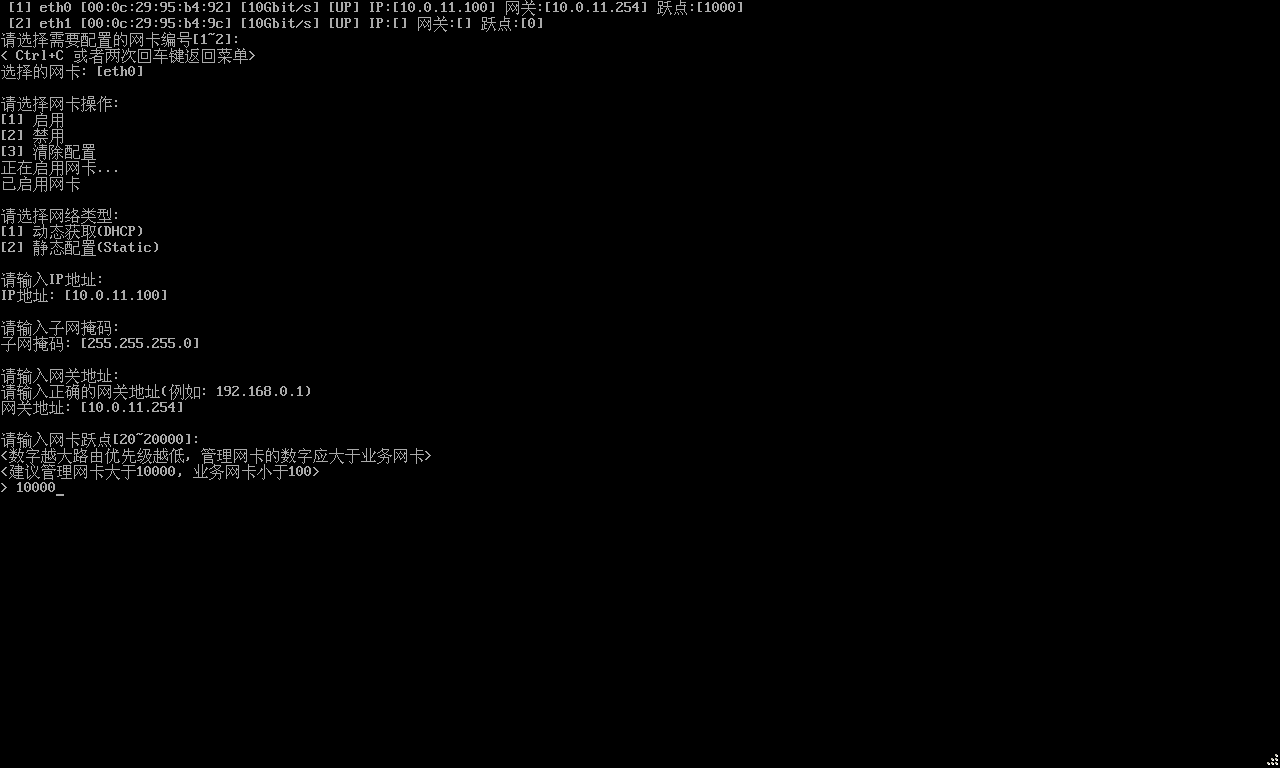 5,配置完成回车返回
5,配置完成回车返回